一分一秒たりとも手放せなくなるほど生活に不可欠なアイテムであるiPhone。
仕事にプライベートにこれがないとどうにもならない人も多いはずです。
ただ、家でも外出先にも四六時中使っていると、突然壊れてしまうリスクだって大きくなります。
歩いていて落としてしまうかもしれませんし、トイレで落として水没させてしまうかもしれません。
故障してしまうことを考えていてはおちおち使うこともできませんが、肌身離さずiPhoneを使い続けるほど、突然iPhoneが壊れて使えなくなるかもしれないのです。
よくAppleやITサイトを見ると、こまめにiPhoneのバックアップを取ろうと勧めています。とはいっても、毎日、帰宅したら必ずパソコンに接続してバックアップを取っているよという人はどのくらいいるでしょうか。アップデートするときだけ、もしかするとiPhoneを買ってから一度もバックアップどころかパソコンにつなげたこともない人もいるでしょう。
故障して修理に出すとき、必ずバックアップを取っているか確認されます。iPhoneはちょっとしたノートパソコンぐらいの大容量のデータが入っています。とくに仕事関係やプライベートの友人知人の連絡先をはじめスケジュールや写真といったプライベートなデータはこまめにバックアップしておかないと一瞬にして永久に消えてしまうことだってあるからです。
バックアップがあれば新しいiPhoneにデータ移行可能!
iPhoneが壊れてしまっても、定期的にバックアップを取っていれば、パソコンに接続してiTunesからデータを元に戻すことができます。
今使っているiPhoneが故障して使えなくなって買い替える際も同様です。
新しいiPhoneをパソコンとつなげてiTunesと同期させるだけで、保存されているバックアップデータをそのまま引き継げます。
バックアップなしでもデータ復旧はできる!
バックアップがないとデータは二度と取り戻せない。といってしまいたいところですが、実はそうとも限りません。
iPhoneが故障してしまっても、いくつかの方法でデータを復旧することができます。iPhoneの画面割れ、ホームボタンやイヤホンジャックの故障など、データと関係のない端末本体の故障であれば比較的に簡単です。
1.データ復元ソフトを利用する
iPhoneとパソコンをUSBケーブルで接続して、iOS向け復元ソフトを利用すると壊れてしまったiPhoneからデータを取り出すことができます。
代表的なiPhoneのデータ復元ソフトには「FonePaw iPhoneデータ復元」や「PhoneRescue – iOSデータ復元」、「dr.fone-iPhoneデータ復元」などがあります。こうしたソフトはネットで無料体験版がダウンロードできるので、気軽に試すことができます。
たとえば、FonePaw iPhoneデータ復元」の場合、ダウンロード後インストールしてソフトを起動します。iPhoneを接続したら、画面の「スキャン開始」をクリックします。スキャンが終わると、確認できるデータが左側のサイドバーにリスト化されます。データ復旧したいものをクリックしてプレビューで内容を確認してから、「復元」ボタンを押せば復旧作業が始まります。
ただ、こうした復旧ソフトは無料で提供されているだけに安全性が確認できないものがあったり、思うようにデータ復旧ができないケースがあるのが問題です。
2.修理専門店で修理を依頼する
バックアップを取っていないまま壊れてしまったiPhoneのデータを何とか救いたい。故障の状態によって端末を修理するだけでデータをそのまま残して再び使えるようにしてもらうことが可能です。
たとえば、画面が割れてしまった、ホームボタンや電源ボタンが効かなくなった、といった種類の故障なら、データに影響を与えることなくその部分だけ修理してもらえるからです。
また、端末本体は壊れていないけれど、電源を入れてもリンゴマークのまま固まってしまったり、初期化した画面で操作ができなくなったり、パスワードを忘れてしまったりなど、iOSのシステムそのものの故障でも修理専門店なら修理できることがあります。
まずは修理店に相談しよう!
いちばんいけないのは、完全に故障したと勝手に思い込んですぐあきらめてしまうことです。iPhoneの端末はそのまま使い続けることはできなくても、中のデータが取り出せなくなるほど深刻な故障はそれほど多くはありません。修理のプロに相談してどのぐらいの見積りなのか、修理までに掛かる時間などを相談してから判断したのでもまったく遅くはないのです。
時間がなければ電話やメールで状況を伝えてみたり、持ち込みが難しいなら郵便や宅配でのやりとりで修理をしてもらうなど、壊れたiPhoneのデータは復旧できると信じて動いてみてください